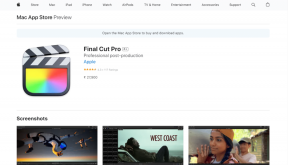Las 7 mejores soluciones para no poder enviar archivos en WhatsApp Web
Miscelánea / / April 05, 2023
Web WhatsApp le permite acceder a sus chats de WhatsApp en una computadora portátil o pantalla de PC más grande. También puede compartir archivos como fotos, videos y documentos directamente desde su PC usando WhatsApp Web a su contacto. Pero, ¿alguna vez te ha pasado lo contrario?

¿Tiene problemas para cargar y enviar archivos a contactos en WhatsApp Web? En caso afirmativo, aquí hay algunas soluciones para ayudarlo a solucionar el problema cuando no puede enviar archivos en WhatsApp Web.
1. Comprueba tu conexión a Internet
Si tiene que transferir archivos como fotos, videos, archivos PDF y más, verifique sus velocidades de internet. Si tiene un enrutador Wi-Fi de doble banda, conectarse a una banda de frecuencia de 5 GHz puede proporcionar un mejor ancho de banda y velocidades de Internet. Además, acérquese al enrutador para una conexión más fuerte y asegúrese de no estar demasiado lejos de él.
2. Compruebe el tamaño del archivo
WhatsApp permite la transferencia de tamaños de archivo de hasta 2 GB para cualquier formato de archivo. Entonces, si su Internet funciona bien, esto es lo siguiente que deberá verificar. Consulte nuestra publicación en
cómo comprimir archivos de video en Mac y PC.3. Recarga WhatsApp Web
Al igual que actualizar una página web, puede volver a cargar su página de perfil web de WhatsApp en el navegador web. Esta es otra solución básica que demuestra ser útil en muchas situaciones cuando hay algún problema con una página web. A veces, para sincronizar mensajes desde tu móvil, recibes un aviso en la esquina superior izquierda para recargar WhatsApp Web.
4. Forzar el cierre y reinicio de su navegador
También puede intentar forzar el cierre del navegador web para que no se ejecute en segundo plano y abrirlo de nuevo. Eso es diferente de simplemente cerrar y volver a abrir su navegador. Porque el cierre forzado detiene todos los procesos relacionados con el navegador y evita que se ejecute en segundo plano. Del mismo modo, puede forzar el cierre del navegador donde usa WhatsApp Web en su PC o Mac. Aquí está cómo hacerlo.
Para Mac
Paso 1: Haz clic en el icono del menú de Apple en la esquina superior izquierda.

Paso 2: Seleccione Forzar salida de la lista de opciones.

Paso 3: Seleccione el nombre de su navegador y haga clic en Forzar salida.

Etapa 4: Presione Comando + Barra espaciadora para abrir Spotlight Search, escriba el nombre de su navegador y presione Retorno para reiniciarlo.

Para ventanas
Paso 1: Presiona Control + Alt + Supr en tu teclado.
Paso 2: Abra el Administrador de tareas.

Paso 3: Seleccione su navegador de la lista de programas.

Etapa 4: Haga clic con el botón derecho en el nombre del navegador y seleccione Finalizar tarea en el menú resultante.

Paso 5: Haga clic en el ícono de Windows en la tarea, escriba el nombre del navegador y presione Entrar para iniciarlo.

5. Borrar caché y cookies
El caché y las cookies del navegador web lo restablecen casi al estado de stock y solo tiene su configuración personalizada. Eso significa que deberá iniciar sesión en sus sitios favoritos nuevamente la próxima vez que los visite. Sin embargo, esto no afecta la función de autocompletar de muchos navegadores. Por lo tanto, puede intentar eliminar el caché y las cookies del navegador para ver si el problema se resuelve para WhatsApp Web.
Consulte nuestras publicaciones dedicadas a borrar caché y cookies en Google Chrome y borrar caché y cookies en Safari.
Borrar caché y cookies en Firefox
Los siguientes pasos se aplican a Mac y Windows.
Paso 1: Abre Firefox en tu Mac o PC con Windows.

Paso 2: Haz clic en el menú de hamburguesas en la esquina superior derecha.

Paso 3: Seleccione Configuración.

Etapa 4: Seleccione Privacidad y seguridad en la esquina superior izquierda.

Paso 5: Desplácese hacia abajo y haga clic en el botón Borrar datos en la sección "Cookies y datos del sitio".

Paso 6: Haga clic en el botón Borrar en la esquina inferior derecha para confirmar.

6. Actualice su navegador web
Después de borrar el caché y las cookies, puede intentar actualizar su navegador web si aún no puede enviar archivos en WhatsApp Web. A veces, una versión con errores de su navegador puede limitar la experiencia de usar ciertos sitios web. Caso en cuestión, WhatsApp Web.
Actualizar Google Chrome (Mac y Windows)
Paso 1: Abre Google Chrome en tu Mac o PC con Windows.

Paso 2: Haga clic en los tres puntos en la esquina superior derecha y seleccione Ayuda.

Paso 3: Haga clic en Acerca de Google Chrome.

Etapa 4: Si hay una actualización disponible, descárguela e instálela.
Paso 5: Abra WhatsApp Web y verifique si el problema está resuelto.
Abre Whatsapp Web
Actualizar Safari
Paso 1: Presiona Comando + Barra espaciadora para abrir Spotlight Search, escribe Buscar actualizaciones de software, y presione Regresar.

Paso 2: Descargue e instale la actualización si hay una disponible.
Paso 3: Abra WhatsApp Webin Safari y verifique si el problema está resuelto.
Abre Whatsapp Web
Actualizar Firefox
Paso 1: Abre Firefox en Mac o PC con Windows.

Paso 2: Haz clic en el icono del menú de hamburguesas en la esquina superior derecha.

Paso 3: Seleccione Configuración.

Etapa 4: Desplácese hacia abajo y haga clic en Reiniciar para actualizar Firefox o Buscar actualizaciones.

Descargue e instale la actualización o reinicie el navegador para actualizarla.
Abra WhatsApp Web y verifique si el problema está resuelto.
Abre Whatsapp Web
7. Usar la aplicación de escritorio de WhatsApp
También sugerimos usar la aplicación de escritorio oficial de WhatsApp en su Mac o PC con Windows si ninguno de los pasos funciona para usted. Puede descargar la aplicación utilizando los enlaces a continuación y escanear el código QR para iniciar sesión.
Descargar WhatsApp para Mac
Descargar WhatsApp para Windows
Compartir archivos de forma fácil
Estas soluciones lo ayudarán a volver a cargar y enviar archivos en WhatsApp Web. También puede leer nuestra publicación si su el teléfono no está escaneando el código QR web de WhatsApp.
Última actualización el 01 de diciembre de 2022
El artículo anterior puede contener enlaces de afiliados que ayudan a respaldar a Guiding Tech. Sin embargo, no afecta nuestra integridad editorial. El contenido sigue siendo imparcial y auténtico.
Escrito por
Paurush Chaudhary
Desmitificando el mundo de la tecnología de la manera más simple y resolviendo problemas cotidianos relacionados con teléfonos inteligentes, computadoras portátiles, televisores y plataformas de transmisión de contenido.